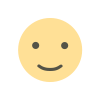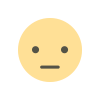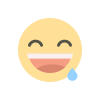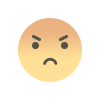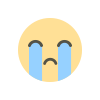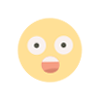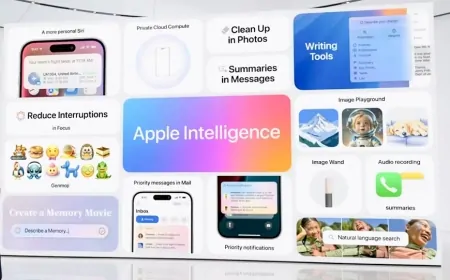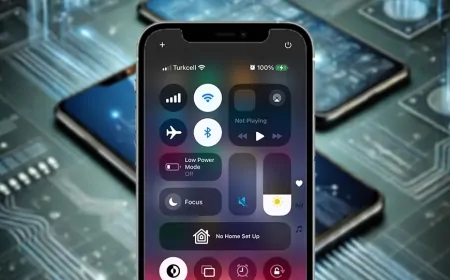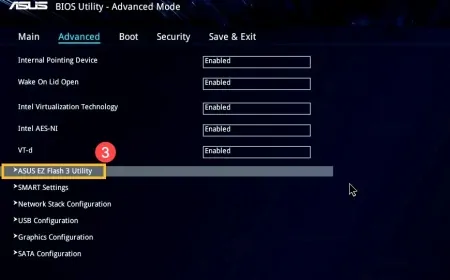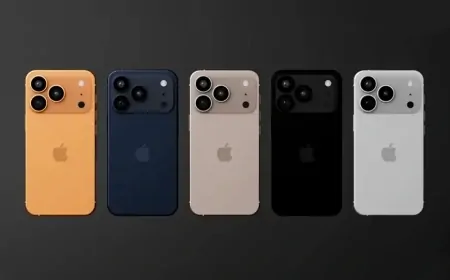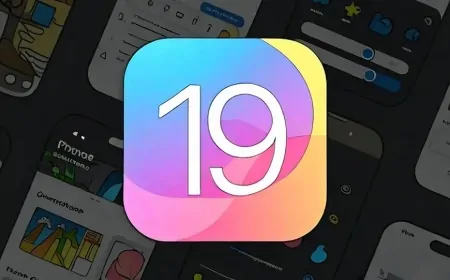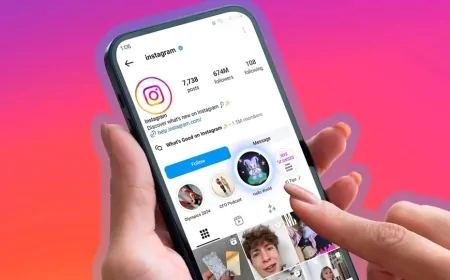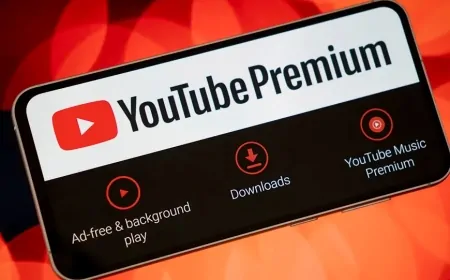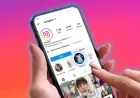BIOS Güncellemesi Nasıl Yapılır? Adım Adım Rehber!
Bilgisayar kullanıcıları BIOS sürümünü güncelleyerek donanımların stabil performans sergilemesini sağlayabilir. Peki BIOS güncellemesi nasıl yapılır? İşte adım adım rehber!
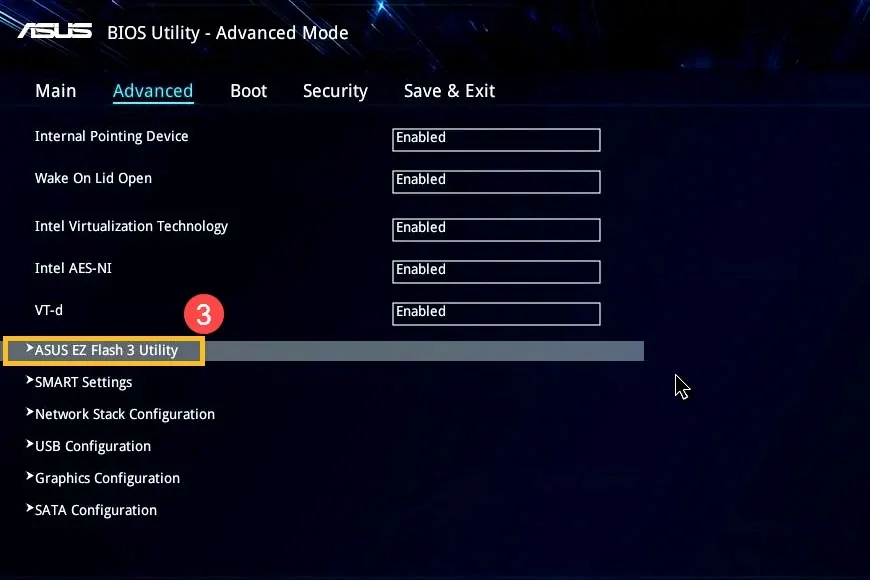
Bilgisayarda yüklü olan sürücüler ve işletim sistemi sık sık güncelleme alır. Ancak BIOS güncellemesi çok sık yayınlanmamakla birlikte sistemin kararlı çalışması açısından oldukça önemlidir. Peki, bazı zamanlarda yayınlnan anakart BIOS güncellemesi nasıl yapılır? BIOS güncellerken nelere dikkat edilmelidir? İşte merak edilen soruların yanıtları!
BIOS Güncellemesi Ne İşe Yarar?
Birçok bilgisayar kullanıcısı BIOS güncelleme işleminin bilgisayar performansına etki ettiğini düşünüyor. Ancak düşünüldüğü gibi performansa doğrudan etki etmiyor. Anakart üreticileri tarafından yayınlanan güncel BIOS sürümleri genellikle donanımların daha uyumlu çalışmasına yardımcı olur. Örneğin çok daha yeni çıkan bir teknoloji mevcut anakart modelinde bazı sorunlara neden olurken, BIOS güncellemesi sonrasında sorunlar çözülür.
BIOS Güncellemesi Nasıl Yapılır?
Çeşitli markalar tarafından üretilen anakart modellerinde BIOS güncellemesinin sorunsuz bir şekilde yapılması için yardımcı programlar bulunur. Aynı zamanda farklı markalara ait olan anakartlarda BIOS güncelleme işlemi de farklı yollarla yapılır. Hadi MSI, GIGABYTE ve ASUS BIOS güncellemesi yapma adımlarına daha yakından bakalım.
ASUS Anakart BIOS Güncellemesi
- İlk olarak güncel BIOS'un bulunduğu USB belleği bilgisayarınıza takın.
- Bilgisayarınızı yeniden başlatın ve açılırken "DEL" tuşuna birkaç kez basın.
- Ardından F7 tuşuna ile gelişmiş moda girin.
- Araçlar sekmesinie açarak "Asus EZ Flash 3" bölümüne girin.
- Depolama aygıtlarının bulunduğu listeden BIOS güncellemesini içeren USB belleği seçin.
- BIOS dosyasını seçerek güncellemeyi onaylayın.
- Güncelleme tamamlanana kadar bilgisayarda herhangi bir işlem yapmayın.
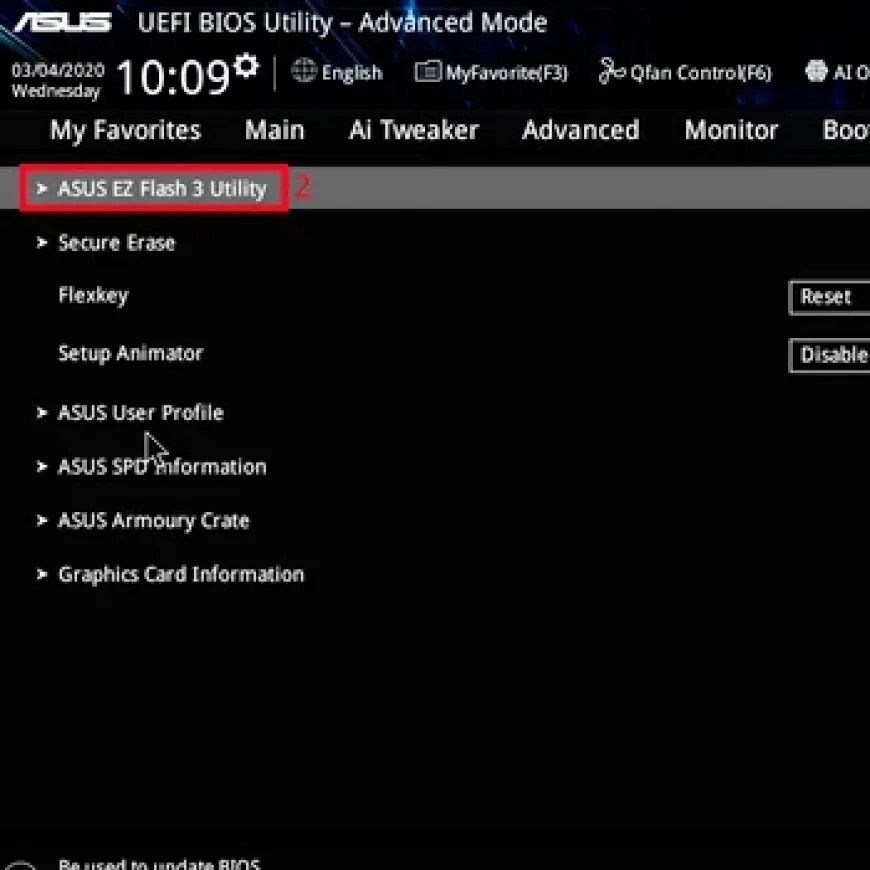
GIGABYTE BIOS Güncellemesi
- GIGABYTE resmi web sitesinde yayınlanan BIOS güncellemesini indirin ve USB belleğin içine atın.
- USB belleği bilgisayarınıza taktıktan sonra bilgisayarı yeniden başlatın.
- Bilgisayar açılırken "END" tuşuna basın.
- GIGABYTE BIOS güncelleme işlemini tamamlamak için Q-Flash modunu açın.
- BIOS Update seçeneğine tıklayın ve USB bellek içindeki BIOS dosyasını seçin.
- Enter tuşuna basın ve ardından güncellemeyi onaylayın.
- Güncelleme tamamlandığında bilgisayarınızı kullanmaya devam edebilirsiniz.
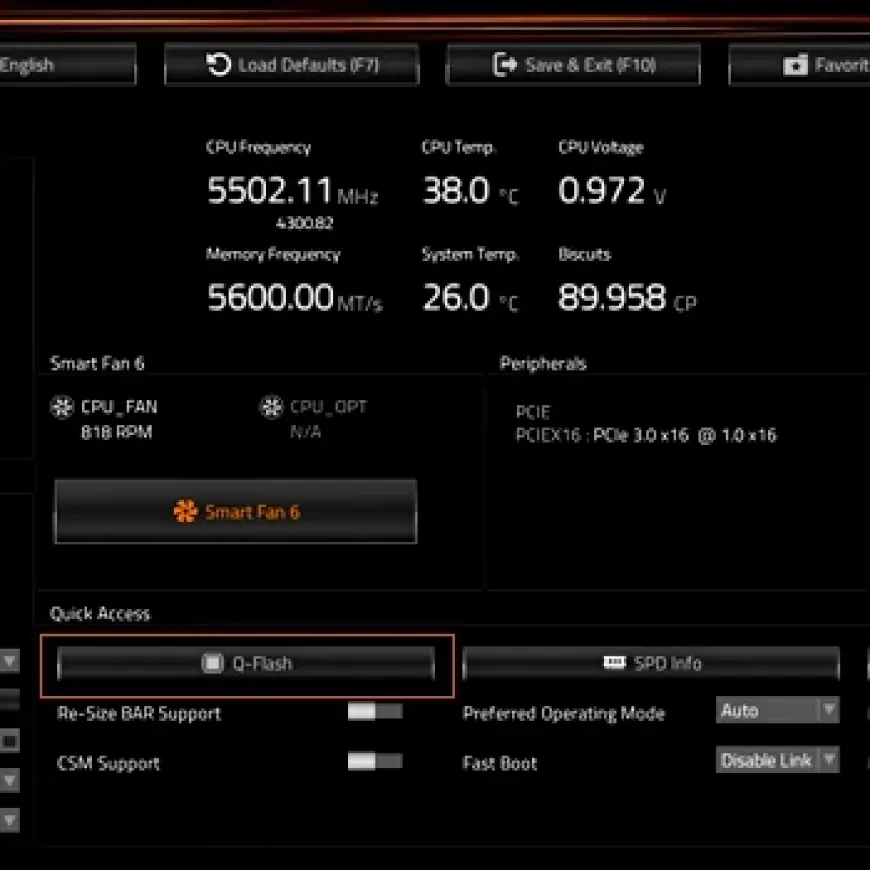
MSI BIOS Güncellemesi
- MSI sitesinden güncel BIOS dosyasını indirip, USB belleğin içine sürükleyin.
- Bilgisayarı yeniden başlatarak birkaç defa "DEL" tuşuna basın.
- BIOS ekranında M-Flash bölümüne girin.
- M-Flash içinden bilgisayarın Flash modunda başlatılmasını sağlayın.
- BIOS dosyasını seçerek güncelleme işlemini başlatın.
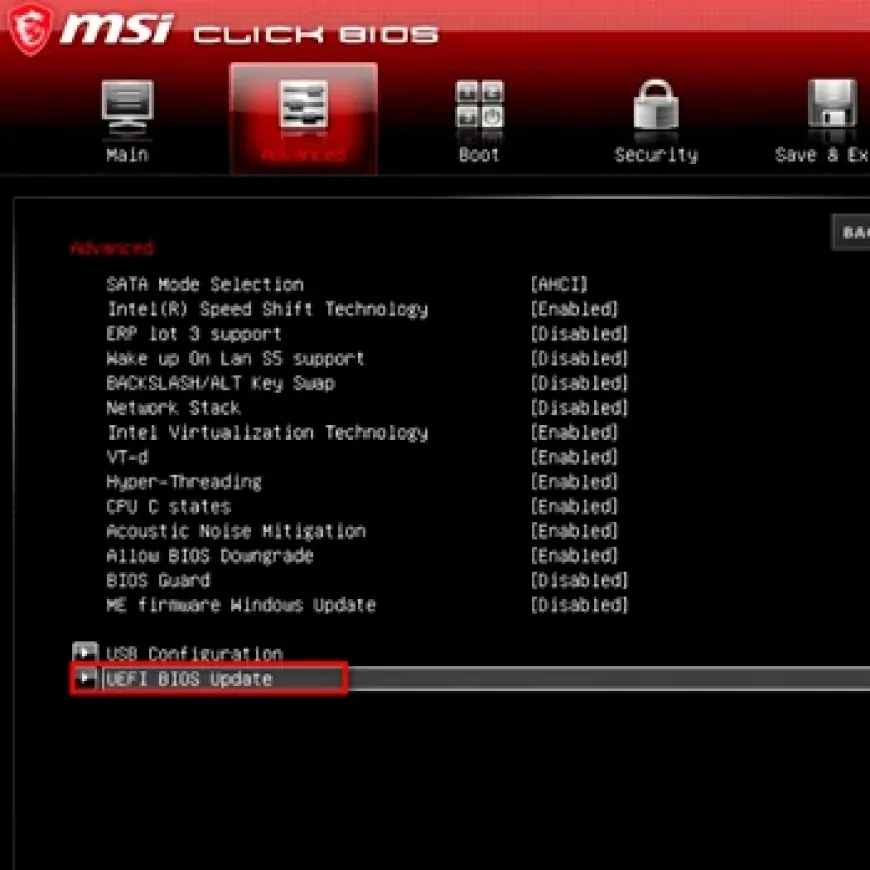
BIOS Güncellemesi Yaparken Dikkat Edilmesi Gerekenler
Bilgisayar kullanıcılarının büyük bir çoğunluğu BIOS sürümünü güncellerken hata yapmaktan korkuyor. Çünkü güncelleme sırasında beklenmedik bir durumla karşılaşılırsa bilgisayar tekrardan açılmayabilir. BIOS güncellemesi yaparken nelere dikkat edilmelidir?
- Güncel BIOS sürümü mutlaka anakart üreticisinin resmi sitesinden indirilmelidir. Üçüncü parti sitelerde paylaşılan dosyalar tercih edilmemelidir.
- Güncellemenin sorunsuz tamamlanması için herhangi bilgisayarın kapanmaması gerekiyor. Güncelleme öncesinde bilgisayarın güç kaynağı ile bağlantılarında sorun olup olmadığı incelenmelidir.
- BIOS güncellemesi iptal edilmemeli ve işlemin tamamen bitmesi beklenmelidir.
Sonuç
Bu içeriğimizde birçok kullanıcının merak ettiği "BIOS güncellemesi nasıl yapılır?" sorusunu yanıtladık. Sunduğumuz adımlar arasından kendi anakartınızla uyumlu olanı uygulayarak güncellemeyi hatasız bir şekilde tamamlayabilirsiniz. Ayrıca https://teknopus.com/makale bağlantısı üzerinden diğer teknoloji makalelerini inceleyebilirsiniz.
İçeriği Nasıl Buldun?